ブログ更新をTwitter配信する WP to Twitter 〜Twitter deveropers アプリ登録
Twitter...昔「mini blog」として紹介されたときにアカウント作成して実験していたコトがありました。今回はブログ更新をTwitter配信するのに使ってみることにしました。あんまり久しぶりなんでTwitterからパスワード送ってもらって、アプリを作って、えんやらやっと形になりました。WordPressの記事更新をTweetしてくれるのに使ったプラグインは、つい先日WP3.1対応版にアップデートされた「WP to Twitter」Twitter向けに「Cli.gs」「Bit.ly」「YOURLS」というURL 短縮サービスもアカウント取得すれば使えます。Twitter向けに「WP to Twitter」プラグインを使うには、先んず Twitter deveropers で予めアプリ登録をする必要があります。
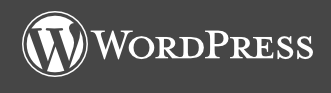
「WP to Twitter」プラグインをインストールして、設定画面では次の5項目の記入を求められるので、文中「Twitter’s application registration page」をクリックしてhttps://dev.twitter.com/ にアクセスします。
・Twitter Username:
・Consumer Key :
・Consumer Secret:
・Access Token :
・Access Token Secret :
まずTwitter アカウントを取得しているのが前提ですが、https://dev.twitter.com/ にアクセスしてTwitter アカウントでログインします。
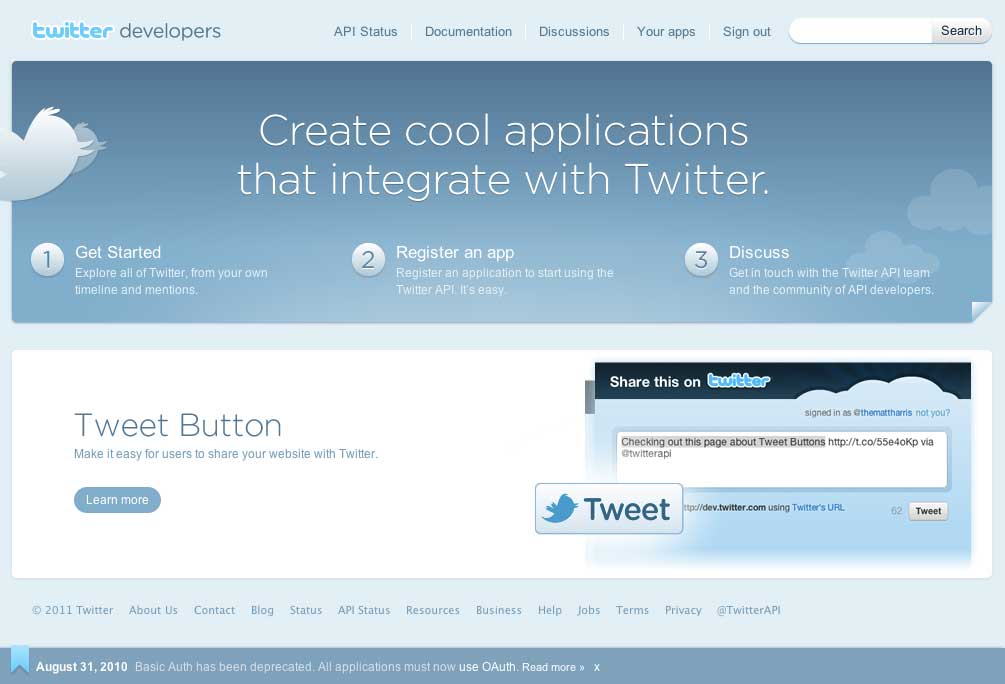
「Register an APP」で「アプリケーション登録申請」画面に移動します。ジブンは下記のように設定しました。
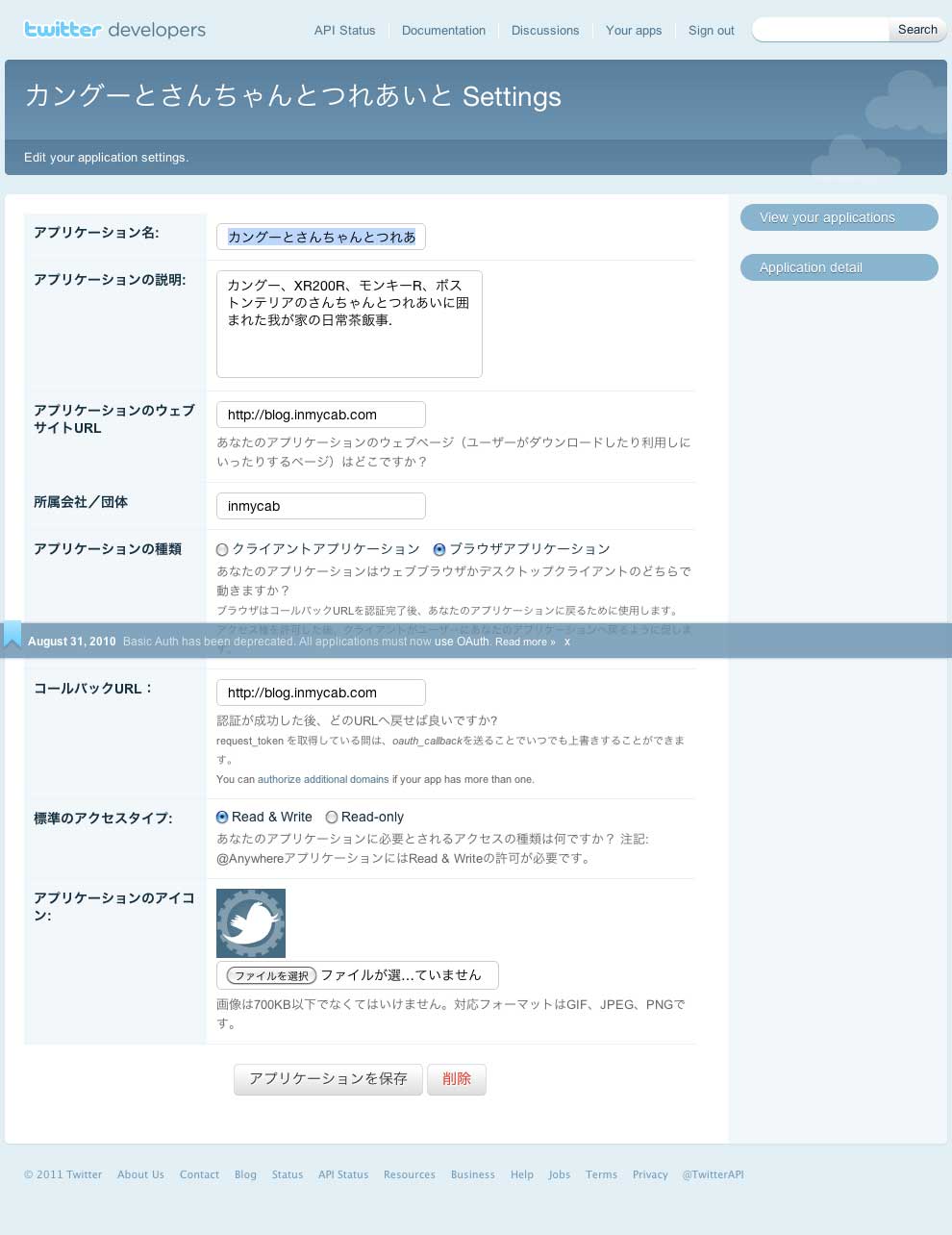
記入が終わったら「アプリケーションを登録する」をクリック。認証確認画面が表示されるので「I Accept」をクリック。登録認証画面が表示されます。(WP to Twitterの設定に必要な・Consumer Key ・Consumer Secret が記載されています)
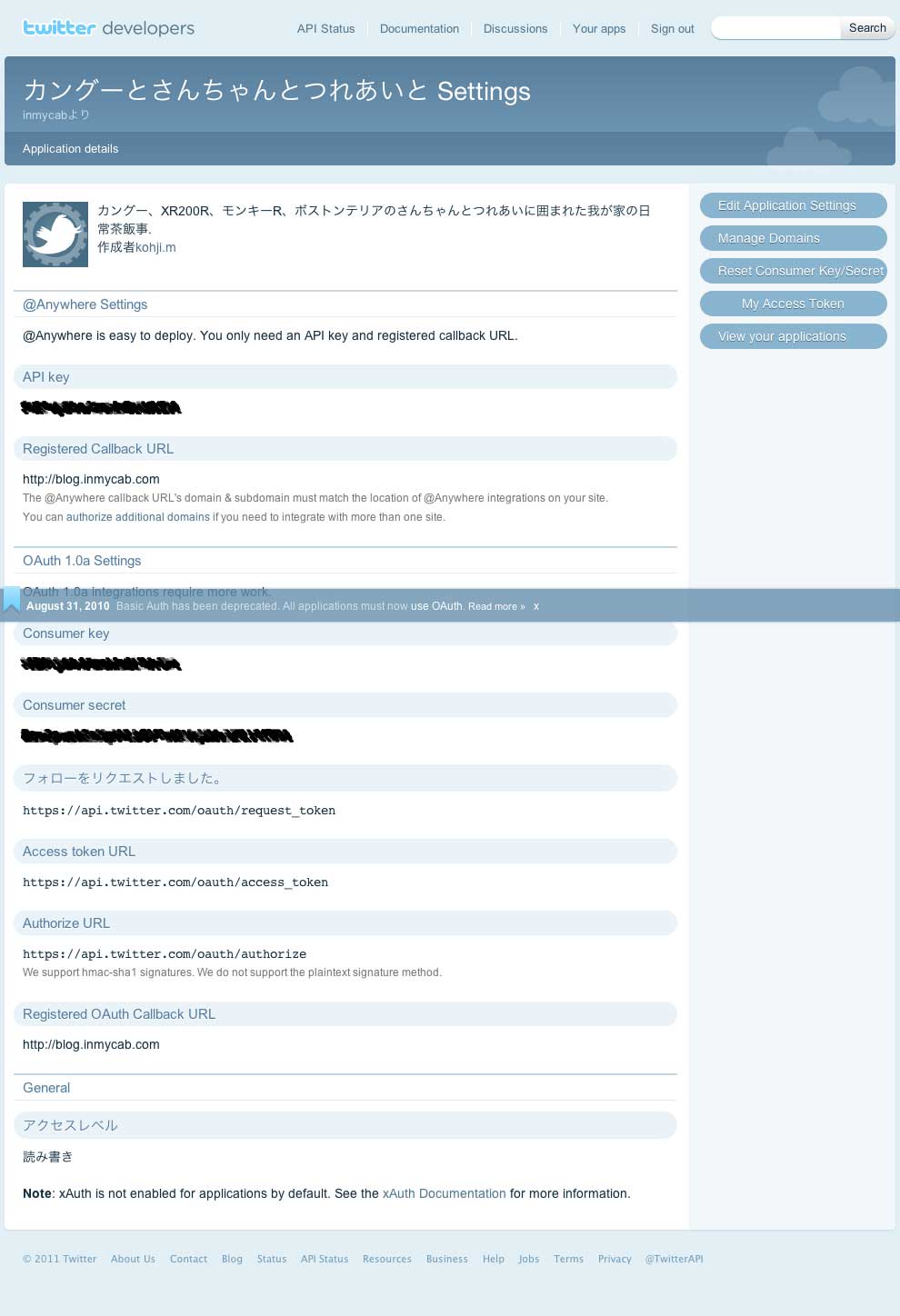
WP to Twitterの設定に必要な・Access Token・Access Token Secre は、右端のメニューボタン「My Access Token」をクリックした画面に表示されています。
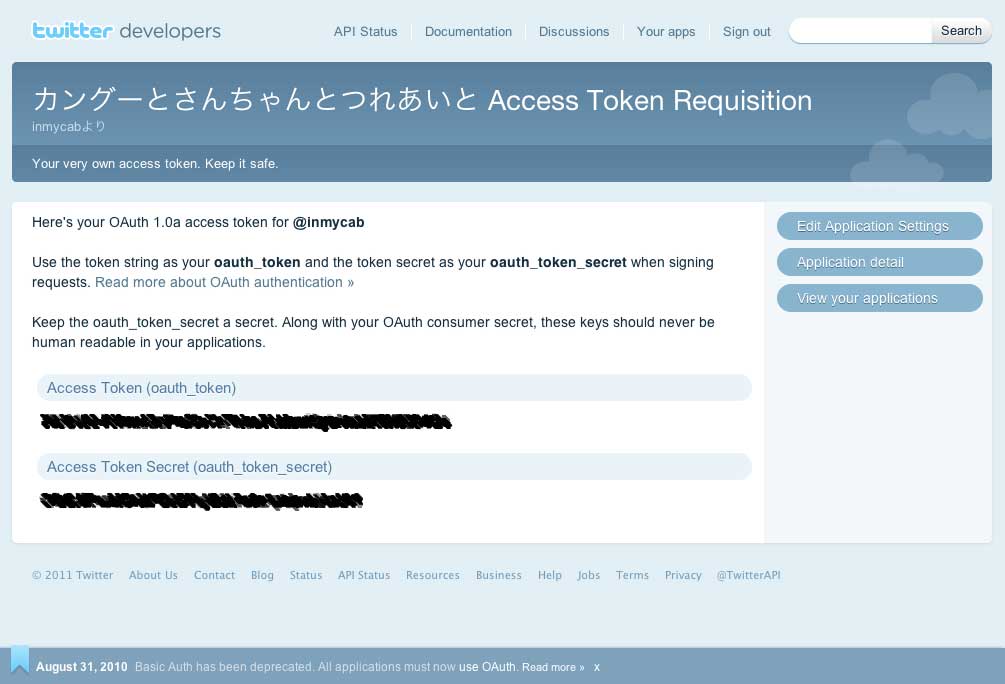
右端のメニューボタン「View your aprications」をクリックしてアプリケーション登録を確認しておきます。
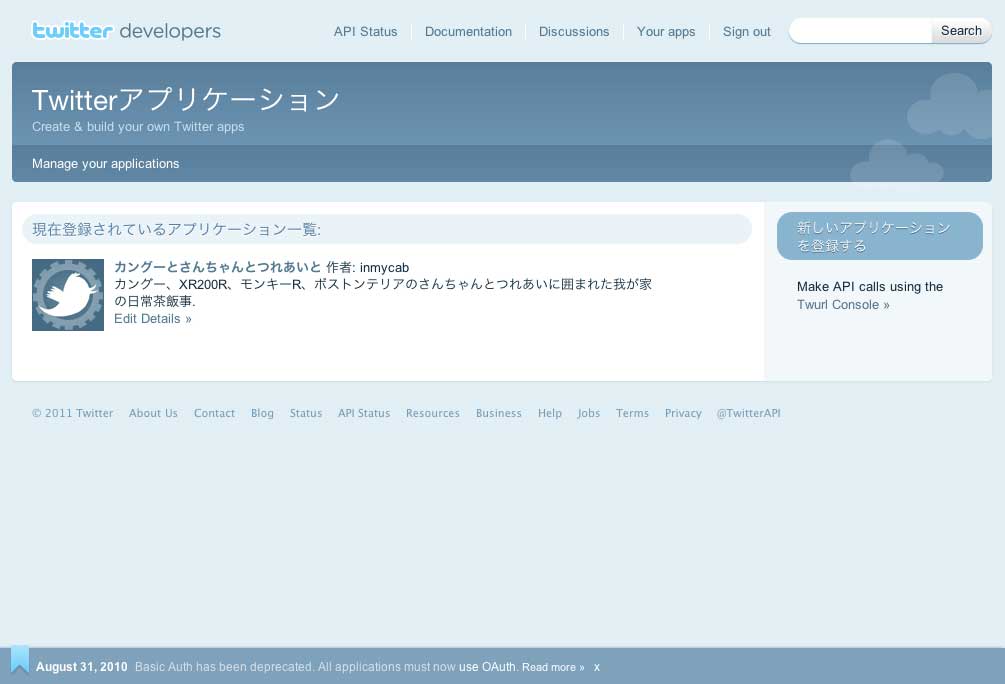
「WP to Twitter」設定画面で取得した次の5項目の記入して「Connect to Twitter」をクリックすれば完了です。
・Twitter Username:
・Consumer Key :
・Consumer Secret:
・Access Token :
・Access Token Secret :
「WP to Twitter」設定画面の「Basic Settings」は、投稿操作をTweet する条件を選択できます。ジブンは外出先で適当に書いた文章を投稿してしまうと、帰ってから何度も編集手直しするので「edit 」編集投稿はTweet しない設定にしました(笑)「Advance Setting」や投稿するカテゴリーを決める「Limit Updating Categories」は各自アレンジしてみてください。






